間違って削除したファイルを復元する:サクッとおいしいVistaチップス 4枚め
| 今回のチップスが使えるエディションは? | ||||
|---|---|---|---|---|
| エディション | Home Basic | Home Premium | Business | Ultimate |
| 対応状況 | − | − | ○ | ○ |
Windows XPの場合、ゴミ箱から削除したファイルを復元するのは難しかった。ファイル復元ツールを利用すれば、データ領域が上書きされていないファイルを復活することはできたが、OS標準の機能では実現できず、成功確率もそれほど高くなかった。大事なファイルを誤って消してしまい、後悔したことがあるユーザーは少なくないだろう。
一方、Windows VistaのUltimate/Enterprise/Businessでは、ファイルを復元できるシャドウコピー機能が標準で用意された。具体的には、システムが自動的にバックアップしたデータから、以前のバージョンのファイルを取り出すことが可能だ。シャドウコピーは、ファイルをフルバックアップするのではなく、変更点を差分バックアップすることにより、HDD容量への影響を最小限に抑えている。
復元の手順は簡単だ。任意のファイル/フォルダを右クリックして「以前のバージョンの復元」を選ぶと、ファイル/フォルダのプロパティが起動し、「以前のバージョン」タブが表示される。「以前のバージョン」タブには、システムが自動的にバックアップしたファイル/フォルダの一覧が表示される仕組みだ。ここから、復元したいものを選べばよい。
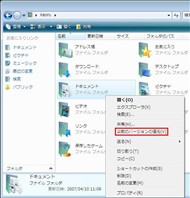
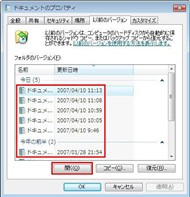
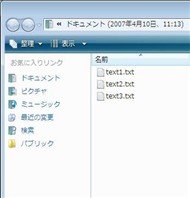 任意のフォルダ/ファイルを右クリックして「以前のバージョンの復元」を選択すると、自動的に取得したファイルの過去バージョン一覧が各プロパティの「以前のバージョン」タブに表示される(写真=左)。一覧から任意のフォルダ/ファイルを選んで「開く」をクリックすると、以前のバージョンのフォルダ/ファイルを直接開くことができる(写真=中央)。フォルダの場合は「開く」を選択後、特定のファイルを選択して別の場所に保存すれば、部分的な復元も可能だ(写真=右)。「以前のバージョン」タブから「コピー」をクリックすると、元の保存場所と違う場所にコピーして復元できる。「復元」をクリックすると、現在のバージョンのファイルを上書きして復元する仕組みだ。なお、シャドウコピーとは別にファイルのバックアップ機能を利用している場合は、「以前のバージョン」タブにバックアップ機能で取得したファイルも表示される。ただし、バックアップで取得したファイルは復元のみ可能だ
任意のフォルダ/ファイルを右クリックして「以前のバージョンの復元」を選択すると、自動的に取得したファイルの過去バージョン一覧が各プロパティの「以前のバージョン」タブに表示される(写真=左)。一覧から任意のフォルダ/ファイルを選んで「開く」をクリックすると、以前のバージョンのフォルダ/ファイルを直接開くことができる(写真=中央)。フォルダの場合は「開く」を選択後、特定のファイルを選択して別の場所に保存すれば、部分的な復元も可能だ(写真=右)。「以前のバージョン」タブから「コピー」をクリックすると、元の保存場所と違う場所にコピーして復元できる。「復元」をクリックすると、現在のバージョンのファイルを上書きして復元する仕組みだ。なお、シャドウコピーとは別にファイルのバックアップ機能を利用している場合は、「以前のバージョン」タブにバックアップ機能で取得したファイルも表示される。ただし、バックアップで取得したファイルは復元のみ可能だシャドウコピー機能を利用すると、ファイルを任意のタイミングの状態に簡単に戻すことができる。削除したファイルを復活できるだけでなく、コピーして以前のバージョンと比べるようなこともできるので非常に便利だ。ただし、この機能も万能ではない。シャドウコピーはシステムの復元機能の一部として実装されているため、ファイルやフォルダを保存するのは基本的に1日に1回だ。復元ポイントを作成したときは、以前のバージョンとしてファイルが保存されるが、その前のタイミングで削除してしまった場合、以前のバージョンとして保存されない点に注意が必要だろう。
なお、コントロールパネルの「システムとメンテナンス」から「システム」を選び、左側のメニューで「システム保護」を選択すれば、復元ポイントを任意のタイミングで作成することができる。

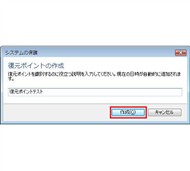 シャドウコピーは、復元ポイントの作成時に作られる。復元ポイントは1日1回自動的に生成されるが、「システムのプロパティ」の「システムの保護」で「作成」をクリックすると、手動で作成できる(写真=左)。手動で作成する復元ポイントには、識別のための説明を入力できる(写真=右)
シャドウコピーは、復元ポイントの作成時に作られる。復元ポイントは1日1回自動的に生成されるが、「システムのプロパティ」の「システムの保護」で「作成」をクリックすると、手動で作成できる(写真=左)。手動で作成する復元ポイントには、識別のための説明を入力できる(写真=右)なお、シャドウコピーで利用できるバックアップデータの容量を超えた場合、古いものから順に自動で削除されてしまう。また、シャドウコピーは同一のHDD内で行っているため、HDDの故障には対応できない。データの保全には、ほかのバックアップ機能と併用することが必要だ。
関連記事
- サクッとおいしいVistaチップス 3枚め:「ファイル名を指定して実行」をスタートメニューに加える
- サクッとおいしいVistaチップス 2枚め:アプリケーションを管理者として実行する
- サクッとおいしいVistaチップス 1枚め:ユーザーアカウント制御を使いこなす
関連リンク
Copyright © ITmedia, Inc. All Rights Reserved.
アクセストップ10
- もう全部、裏配線でいいんじゃない? 「ASUS BTF DESIGN」が示す自作PCの新しい形 (2024年04月19日)
- ノートPCに外付けキーボードを“載せて”使える「タイプスティックス/打ち箸」に新色 (2024年04月18日)
- バッファロー製Wi-Fiルーターに脆弱性 対象機種は今すぐファームウェア更新を (2024年04月17日)
- さらなる高速化を実現! PCI Express 5.0接続SSDの新モデル「Crucial T705」を試して分かったこと (2024年04月18日)
- ついに8K対応した「Insta360 X4」の画質をX3と1インチ360度版で比較 今買うべき全天球カメラだと確信した (2024年04月16日)
- SwitchBotのミニプラグに不具合 「断続的にオン/オフを繰り返す、異音」などで該当製品の交換を呼びかけ (2024年04月17日)
- あなたのPCのWindows 10/11の「ライセンス」はどうなっている? 調べる方法をチェック! (2023年10月20日)
- 話題になったトラックボール「IST」も登場! エレコムのPC周辺機器が最大21%お得に買える (2024年04月19日)
- アイロボットが4万円切りの「水拭き対応ロボット掃除機」を投入 “一家に1台”を目指す (2024年04月17日)
- Core Ultra搭載の「Let's note FV5」を徹底検証 プレミアムモバイルの実力は? (2024年04月19日)